「スマホの中身、見られたくない…」
そんな悩み、ありませんか?
プライベートなアプリや
仕事用のアプリなど
人に知られたくないものって意外と多いですよね。
家族や友達に画面を覗かれたときに、
ドキッとした経験がある人もいるのでは?
でも大丈夫!iPhone・Androidには、
アプリをこっそり隠して使う方法があります。
本記事では、簡単にできるアプリの非表示テクニックを紹介!
こっそりアプリを使いたい人は、ぜひチェックしてみてくださいね!
- iPhoneでは「ホーム画面から取り除く」や Face IDロックでアプリを非表示にできる
- Androidでは「アプリの非表示機能」やサードパーティアプリを活用すると便利
- アプリライブラリやアプリドロワーを使えば、ホーム画面を整理しながら隠すことが可能
- 通知設定を変更しないとバレる可能性があるので、通知オフの設定も重要
iPhoneでアプリをサクッと隠す方法
iPhoneでは、アプリを削除せずに
ホーム画面から非表示にすることができます。
誰にもバレずにアプリを隠す方法を
チェックしていきましょう。

iPhoneでアプリをホーム画面から非表示にする
iPhoneでは、アプリを削除せずに
ホーム画面から消すことができます。
使いたいときはSpotlight検索や
アプリライブラリから開けばOK。
- 隠したいアプリのアイコンを長押しする
- 「ホーム画面から取り除く」を選択
- アプリライブラリからはアクセス可能
ホーム画面に表示されなくなるが、アプリは消えない
「ホーム画面から取り除く」を選択すると、
アプリ自体は削除されません。
ホーム画面上からは消えますが、
アプリライブラリやSpotlight検索を使えば
簡単に見つけられます。

iPhoneでアプリにFace IDロックをかける
iOS 18以降では、アプリを隠すだけでなく
Face IDロックをかけることもできます。
これなら、他人にアプリを開かれる心配もありません。
- 「設定」アプリを開く
- 「プライバシーとセキュリティ」→「アプリロック」を選択
- ロックしたいアプリを選んでFace IDを設定
ロックしたアプリはパスコードなしで開けなくなる
Face IDロックを設定すると、
認証しない限りアプリを開くことができなくなります。
アプリを見られたくないときにおすすめの方法です。
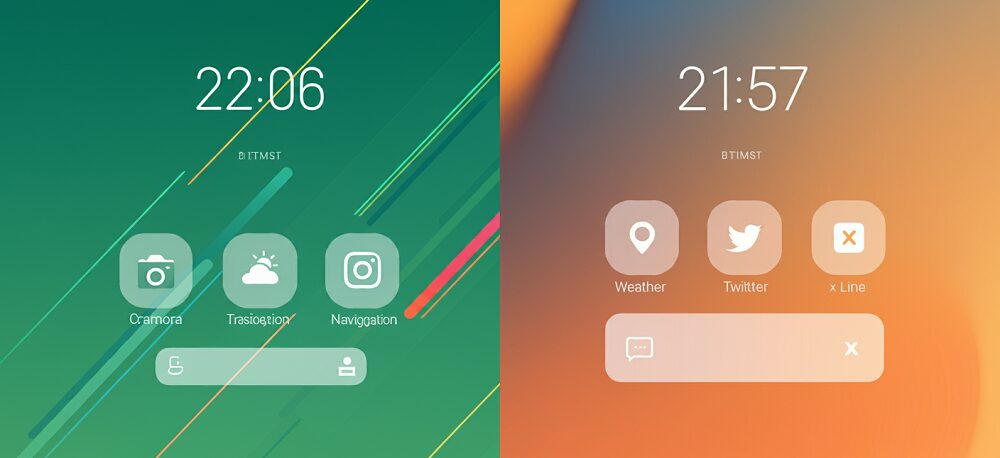
Androidユーザー必見!アプリを見えなくするテクニック
Androidにはアプリを完全に隠す方法がいくつかあります。
設定を変えるだけでなく、便利なアプリを使うことで、
より簡単にプライバシーを守ることができます。

Androidでアプリを非表示にする方法
Androidではホーム画面からアプリを削除する以外にも、
専用の非表示機能を使ってアプリを隠すことができます。
- 設定アプリで「アプリの管理」を開く
- 隠したいアプリを選んで「非表示」を有効化
- 一部のAndroid端末では「セキュリティフォルダ」も活用可能
一部のAndroidでは非表示機能がない端末も
メーカーによっては標準でアプリの非表示機能を
搭載していない機種もあります。
その場合は、サードパーティ製の
ランチャーアプリを使うのがおすすめです。

アプリライブラリを活用してホーム画面をスッキリ
アプリを削除せずに整理したい場合は、
アプリライブラリを活用するのがおすすめ。
特にiPhoneでアプリを隠しながら
スムーズに使得て便利です。
アプリライブラリを活用してホーム画面をスッキリ整理
iPhoneのアプリライブラリを使えば、
ホーム画面からアプリを取り除いても、
必要なときにすぐ見つけられます。
Androidにもアプリドロワーがあり、
整理整頓に役立ちます。
- ホーム画面で隠したいアプリを長押し
- 「ホーム画面から取り除く」をタップ
- アプリはアプリライブラリに移動し、Spotlight検索でアクセス可能
アプリライブラリを活用すれば隠したアプリに簡単アクセス
ホーム画面から消しても、
アプリライブラリや検索機能を使えばすぐに開けます。
「完全に削除するわけじゃないけど、目につかないようにしたい」ときに便利です。
知っておきたい!アプリを隠す際の注意点
アプリを隠す方法にはいくつかの制限があります。
設定を変更しても、一部のアプリは完全に隠せないことも。
また、通知やバックアップ設定にも注意が必要です。
知っておきたい!アプリを隠す際の注意点
アプリを非表示にしても、
完全に消えるわけではありません。
通知やバックアップの設定次第では、
意図せず表示されることも…。
注意点をチェックしておきましょう。
- 通知が表示されるとバレる可能性がある
- バックアップや同期設定によってアプリ情報が残る
- アプリの更新時に再表示されることがある
通知設定を見直さないと隠した意味がなくなる
アプリを隠しても、
通知が表示されたらバレてしまいます。
設定アプリから通知をオフにするか、
ロック画面で非表示にするのがおすすめです。
Q&A|アプリを隠す方法についてよくある質問
- iPhoneで完全にアプリを隠す方法はありますか?
-
iPhoneではホーム画面から
アプリを取り除く方法が最も簡単です。
ただし、完全に隠すには
「スクリーンタイム」機能を使って制限をかける方法もあります。
- Androidでアプリを隠すと通知はどうなりますか?
-
アプリを隠しても、
通知はそのまま表示されることが多いです。
設定アプリで「通知をオフ」にするか、
専用の非表示アプリを使うとより安心です。
- アプリを隠したら復元はできますか?
-
はい。
iPhoneならアプリライブラリや検索機能、
Androidならアプリ一覧から再びホーム画面に追加できます。
